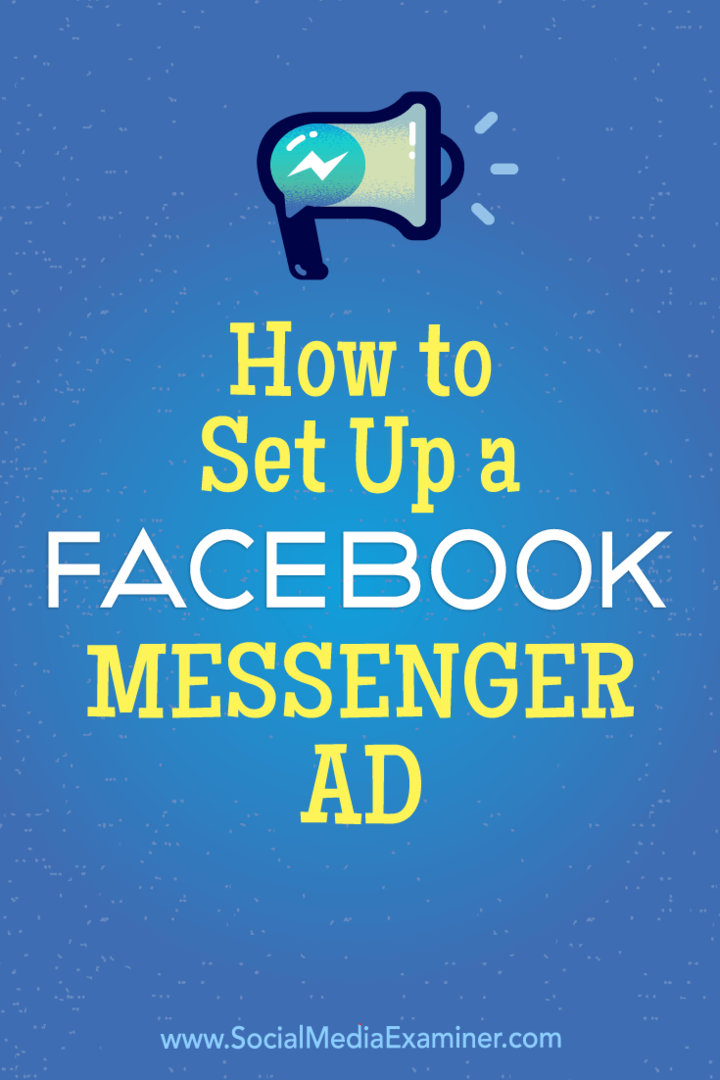Slik setter du opp en Facebook Messenger-annonse: Social Media Examiner
Facebook Annonser Facebook Messenger Facebook / / September 26, 2020
 Ønsker du å øke inntektene til neste lansering eller kampanje?
Ønsker du å øke inntektene til neste lansering eller kampanje?
Har du tenkt på å bruke Facebook Messenger-annonser for å engasjere potensielle kunder?
Messenger-annonser gir en personlig opplevelse for kunder og potensielle kunder.
I denne artikkelen vil du oppdag hvordan du oppretter en Facebook Messenger-annonse.
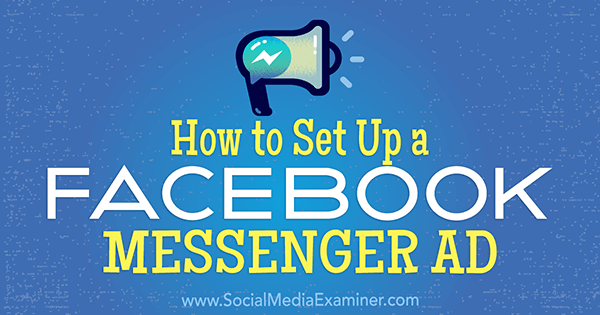
Hva er Messenger-annonser?
En Messenger-annonse er en Facebook-nyhetsfeedannonse som åpnes inne i Messenger-appen når brukere klikker på CTA-knappen (call-to-action). Annonsen vil la brukerne hoppe inn i din Facebook-sidens Messenger-fane å stille deg et spørsmål, få tilbakemelding eller kreve en belønning.
Messenger-annonser ser ut som en typisk annonse i skrivebordsnyhetsfeeden. Annonsen nedenfor bruker Send melding CTA-knappen, men du kan bruk noen av CTA-alternativene, som Kontakt oss. Messenger-ikonet vises ved siden av hvilken som helst CTA-knapp du velger.
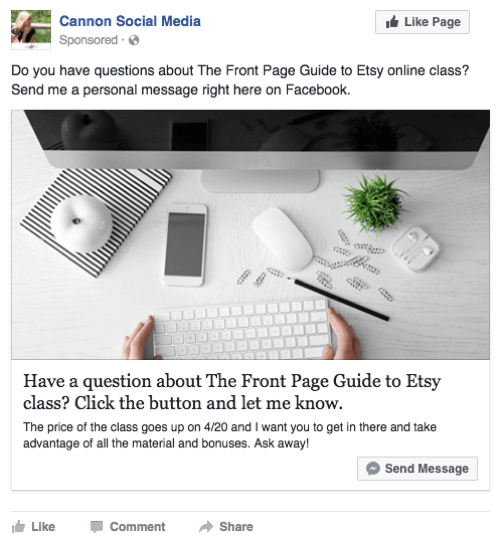
Fordi Messenger-annonser har høy berøring, er den beste måten å bruke dem på når det er et kort tidsvindu der folk kan sende deg meldinger. Hvis du for eksempel lanserer et nytt produkt, men handlekurven stenger snart, kan du kjøre en Messenger-annonse og spørre om noen har spørsmål. Målrett annonsen din til folk som landet på salgssiden din da handlekurven din åpnet, men ikke kjøpte produktet.
Du kan også kjør en Messenger-annonse når bonusene slutter for en kampanje eller prisen går opp for et produkt. Bruk annonsen til oppfordre potensielle kunder til å ta affære fordi bonusene slutter eller prisen stiger.
Denne typen annonser fungerer perfekt med en knapphetsmodell og stram tidsramme. Slik kommer du i gang.
# 1: Lag et tilpasset publikum
Før du legger ut en Messenger-annonse, vil du lage et tilpasset publikum for menneskene du vil målrette mot. For eksempel kan du inkludere personer som har kommet på kampanjen / destinasjonssiden din fra tidligere Facebook-annonser eller sosiale aksjer, men som ikke har valgt eller kjøpt.
For å opprette et tilpasset publikum, drar mot Annonsebehandler og gå til Publikum seksjon (velg Alle verktøy> Målgrupper).
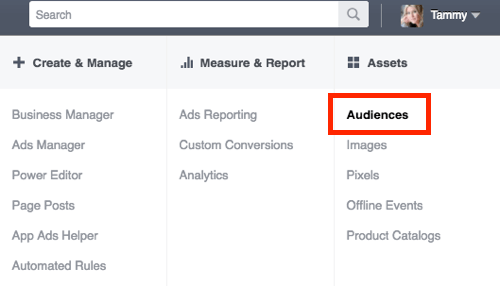
Deretter klikk på Opprett målgruppe og velg Egendefinert målgruppe fra rullegardinmenyen.
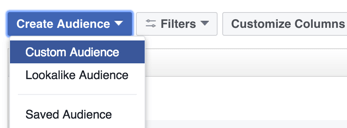
Du har fire alternativer for å opprette et tilpasset publikum. Du kan laste opp en kundefil eller lag en liste over personer som har sett nettstedet ditt, brukt appen din eller engasjert deg med innholdet ditt på Facebook.
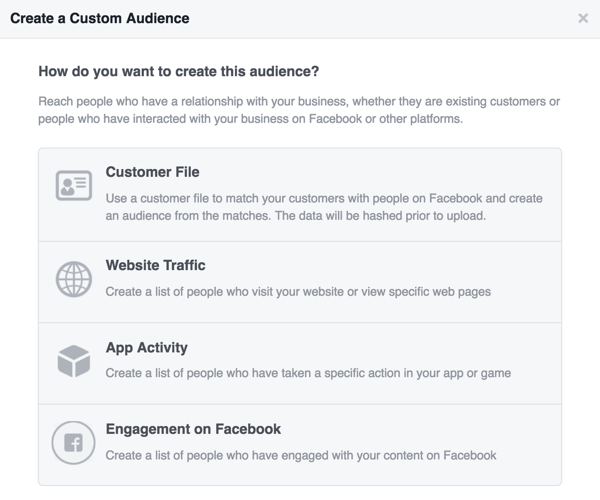
Anta at du vil opprette et tilpasset publikum av folk som så på webinaret ditt, men ikke kjøpte mesterklassen. For å skape dette publikum, velg alternativet Kundefil og last opp en liste med e-post fra folket som så på webinaret. Du kan da målrette denne målgruppen på nytt med en Messenger-annonse, og la dem få vite at mesterkursprisen vil øke om noen dager.
Det kan også være lurt å opprette et tilpasset publikum for folk som engasjerte seg i videoer, men som ikke valgte å delta i webinaret eller kjøpte masterklassen. Du kan målrette mot begge tilpassede målgrupper med annonsene dine. Det er opp til deg.
# 2: Konfigurer Messenger-annonsekampanjen
Nå er du klar til å konfigurere kampanjen. Gå til Power Editor og klikk på Opprett kampanje.
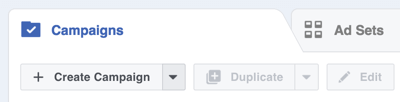
Velg målsettingen for trafikkampanjen. Messenger-annonser er "destinasjonsannonser" (som du ser senere), men i stedet for å sende folk utenfor Facebook, sender du dem rett til Messenger-innboksen din.
Få YouTube Marketing Marketing - Online!

Vil du forbedre ditt engasjement og salg med YouTube? Bli med på den største og beste samlingen av YouTube-markedsføringseksperter når de deler sine velprøvde strategier. Du vil få trinn-for-trinn live instruksjon fokusert på YouTube-strategi, videooppretting og YouTube-annonser. Bli YouTube-markedsføringshelten for din bedrift og kunder når du implementerer strategier som gir dokumenterte resultater. Dette er et direkte online treningsarrangement fra vennene dine på Social Media Examiner.
KLIKK HER FOR DETALJER - SALG SLUTTER 22. SEPTEMBER!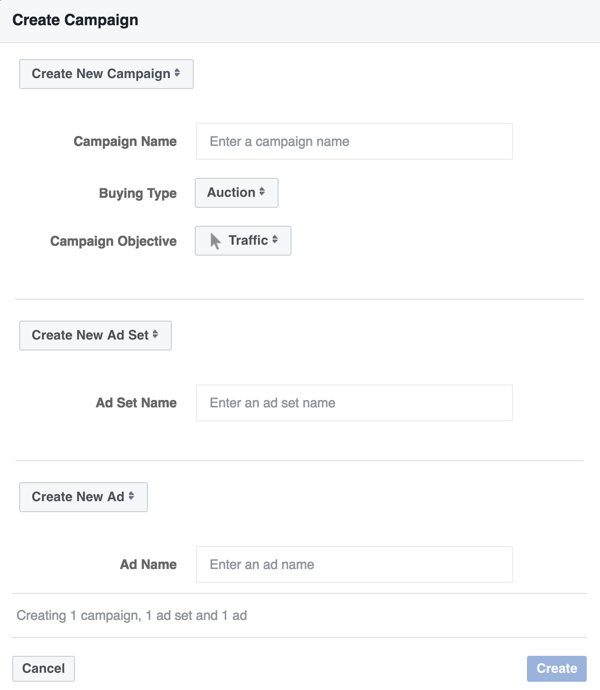
Neste, gi annonsesettet ditt et navn og sørg for at alternativet Nettsted eller Messenger er valgt.
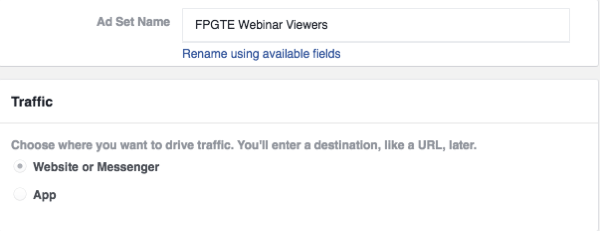
Nå angi budsjettet og velg ditt tilpassede publikum. For eksempel valgte jeg en gruppe mennesker som så på et webinar og drev med videoer om webinar-emnet, men ikke kjøpte masterklassen.
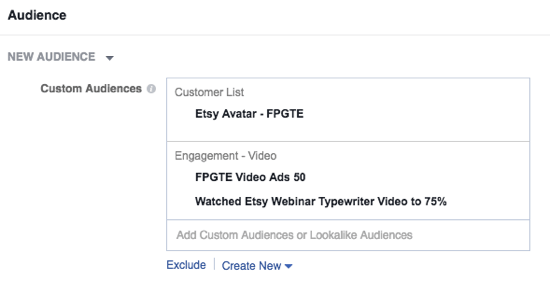
Herfra, fyll ut annonsesettet som du normalt ville gjort. Under plassering, fjern merket for alle plasseringer unntatt nyhetsfeedene. Merk at Messenger-annonser ikke fungerer med Instagram.
# 3: Opprett Messenger-annonsen
Etter deg gi annonsen et navn og koble den til Facebook-siden din, gå til Opprett annonse-delen inne i Power Editor.
Først, velg alternativet for et enkelt bilde eller en video eller for flere bilder eller videoer i en karusell. Deretter last opp media.
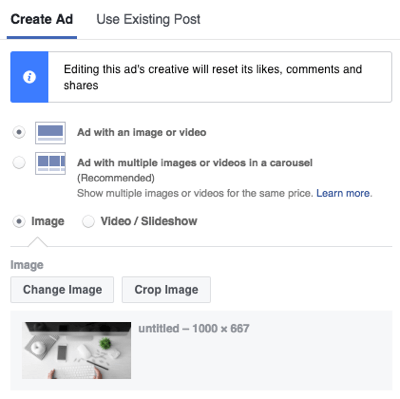
Neste er destinasjonsseksjonen, der du vanligvis velger nettadresse og legger til en destinasjonssideadresse. For en Messenger-annonse har du muligheten til å legg til en melding som følger annonsen din. Når brukere klikker på CTA-knappen i annonsen, åpner Messenger og viser meldingsteksten sammen med en kopi av annonsen. (Merk at meldingen Tekst-feltet er valgfritt.)
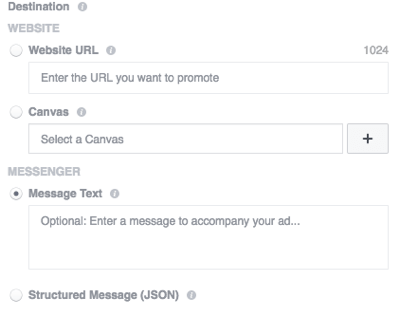
Eksemplet nedenfor viser hvordan en annonse ser ut i Messenger-appen etter at noen har klikket på den. For denne annonsen skrev jeg inn den samme kopien i tekst- og Messenger-tekstfeltene da jeg opprettet annonsen.
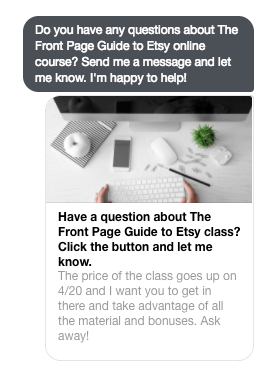
Det kan være gunstig å fylle ut meldingstekstfeltet minne folk som har svart på Messenger-annonsen din. Når du lukker vognen, kan du sende en ny melding til dem uten å måtte kjøre en ny annonse. Annonsebildet vil minne dem om at de har samhandlet tidligere. Kraftig!
Resten av prosessen med å lage annonser ligner på en vanlig annonse. Fyll ut feltene Tekst, Overskrift og Nyhetsfeed-lenke som du ville gjort for en vanlig annonse. I tillegg foreta et valg fra rullegardinlisten Call to Action.
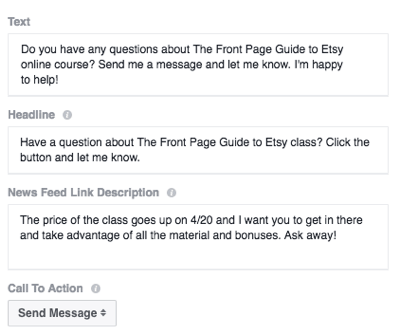
Når du er ferdig, gjennomgå annonsen din og så klikk på Bestill.
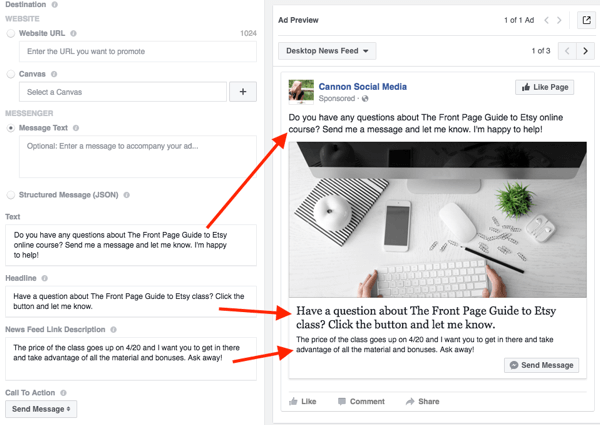
Når annonsen din er i gang, vil du bli varslet så snart noen sender deg en melding og du kan svare i sanntid.
Konklusjon
Når brukere klikker på CTA i en vanlig nyhetsfeedannonse, blir de sendt til en destinasjonsside for å registrere seg for et webseminar, laste ned en freebie eller til og med kjøpe et produkt. Ved å klikke på CTA åpnes en tråd i Messenger med en Messenger-annonse der de kan starte en samtale med deg. Dette gir deg muligheten til å svare på spørsmålene deres, utvikle et forhold og potensielt generere inntekter.
Hva tror du? Ser du potensialet ved å bruke Messenger-annonser for bedriften din? Vil du bruke dem til din neste produktlansering eller kampanje? Gi oss beskjed om hva du synes i kommentarene nedenfor.